2017年の秋、iOS11に更新されたことにより『動画キャプチャ撮影機能』が追加されました❗
この機能、使ってみたいナ~という方の為、ちょっと解説させていただきます😃
動画キャプチャ撮影の設定方法
今回iOS11の見どころの一つとして、動画キャプチャが撮影できるよ❗️とありまして。
ゲーム動画配信者気分だナ~😊と密かにドキドキしておりました。
じつは早速、前回のぷにぷにの記事でキャプチャをスクリーンショットにした画像を使っておりました⭐️(技を出す瞬間のスクショって難しいんです)
皆様もいつ必要になるか分からないので、設定手順をご覧ください。
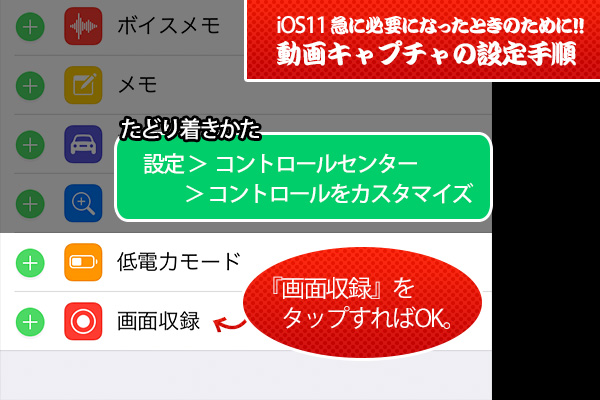
設定>コントロールセンター>コントロールをカスタマイズ
『画面収録』をタップして、項目を追加すればOKです。
設定を確認してみましょう。
画面を下部からスワイプして、コントロールセンターを表示します。
すると『画面収録』のアイコンが追加されています。
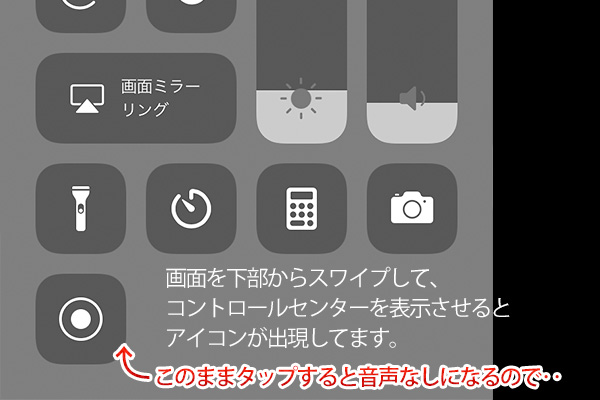
このままタップすると3・2・1のカウントの後に撮影が開始されます。
‥が、デフォルト設定ですと無音です。
音声も必要ならば、アイコンを長押し。すると、設定が開きます。
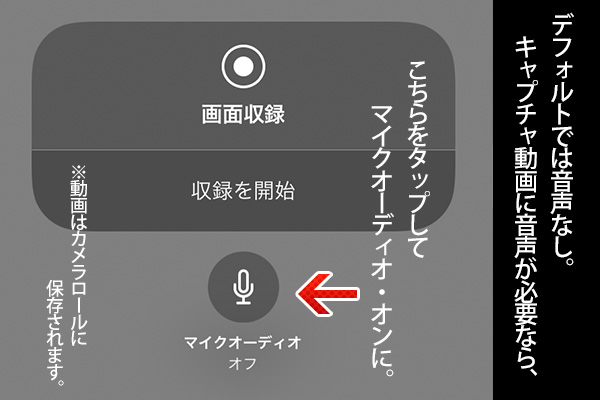
『マイクオーディオ・オフ』をタップして、『オン』にすればOKです。あとは『収録を開始』。
動画撮影をやめたいときは、コントロールセンターを表示させて、アイコンを再度タップ。
保存された動画はカメラロールに保存されています。
これであなたも今日からモバゲー実況者⭐️‥オタク以外の方は、いったい何に使うんですか、この機能。






